
通常,在使用遥控器和接收机的过程中,难免会出现需要升级或降级的情况,本次教程,将介绍如何对JETI遥控器、接收机进行升级,并选择性安装第三方APP。
遥控器升级
在升级遥控前,首先我们需要根据电脑操作系统下载 JETI Studio(点击这里下载)对应版本。
JETI Studio 是一个跨平台的软件,用于可视化分析从传感器接收的回传数据,并为遥控器提供Duplex产品系列的软件支持,如:升级、备份、安装第三方APP等。
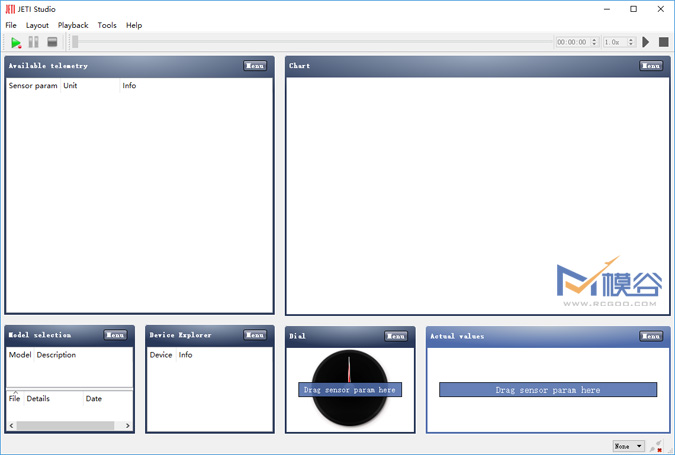
(JETI Studio 软件界面)
下载 JETI Studio 软件后,进行安装,安装完成后,打开软件界面。将遥控箱内配备的数据线连接电脑和遥控器,遥控器会自动开机,并询问是否开机,点击 F5(Yes) 开机,当通过USB连接电脑时,系统还会询问,是否连接USB,点击 F5(Yes) 进入USB连接模式,也可通过点击 Menu 按钮,进入主菜单,选择 "System(系统)" 菜单下 "USB" 进行连接。
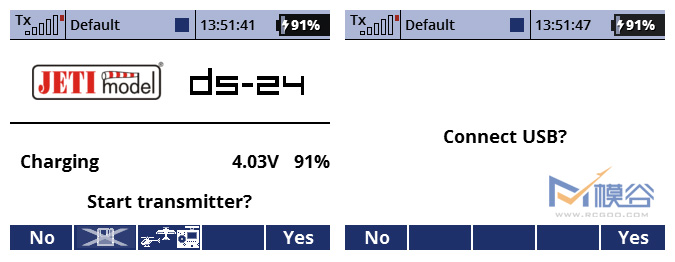
当软件检测到遥控连接电脑时,会自动弹出 "JETI Transmitter Wizard(发射机向导)" 菜单,如未自动弹出,也可通过软件顶部菜单栏 "Tool(工具)" 菜单下 "Transmitter Wizard(发射机向导)" 唤出。本次教程仅对发射机升级、安装第三方APP进行讲解,其他功能将不再一一阐述。
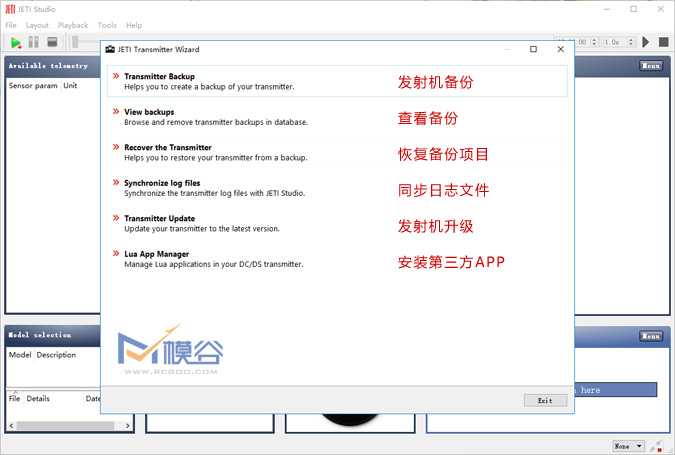
点击第五项,"Tansmitter Update(发射机升级)",点击 Next(下一步) 按钮,系统将会开始自动检测是否有最新升级文件。
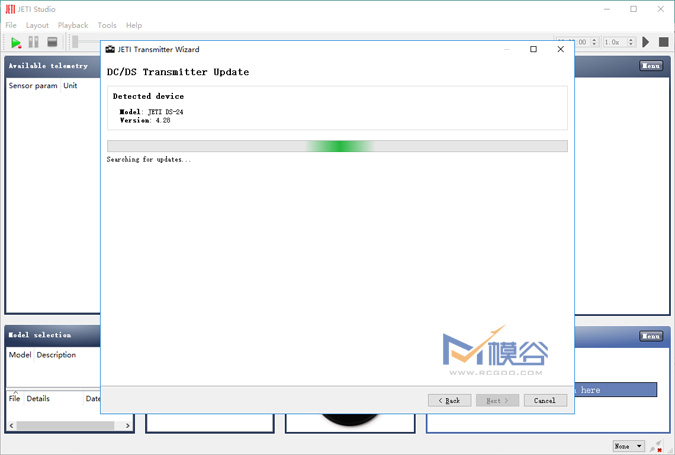
当系统检测完成后,会将可供升级或降级的信息列出,让用户进行选择,由于目前出厂遥控器,均已升级到最高版本(当前版本:4.28),本文将只进行升级方法讲述,不进行实际升级操作。
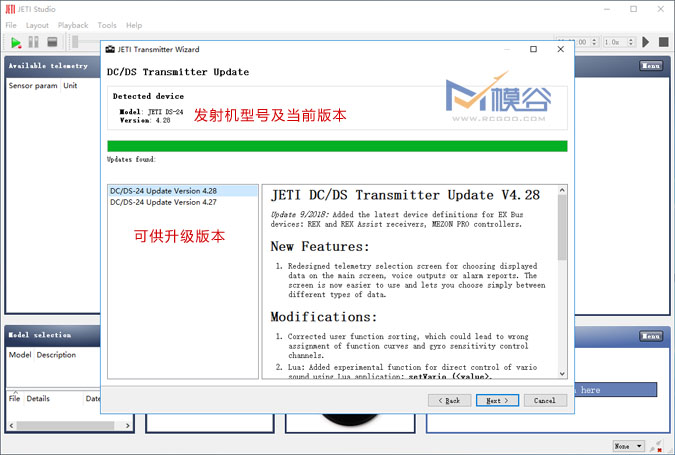
选择需要升级或降级的版本后,点击 Next(下一步) 按钮,按系统提示,进行升级操作即可。如您的遥控中有重要数据,可按系统提示进行数据备份。
安装第三方APP
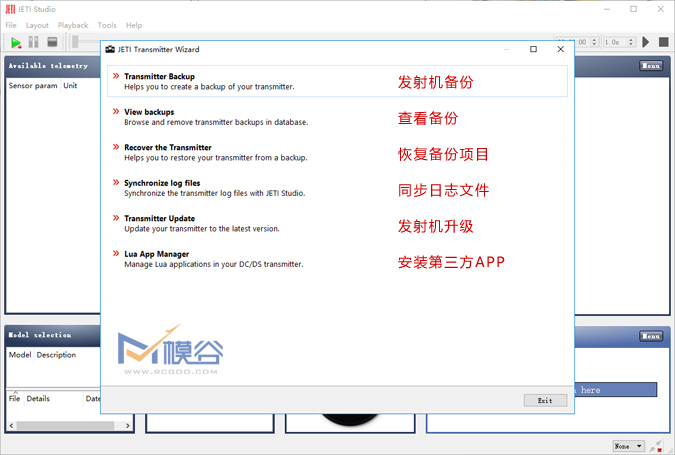
同样,打开 Jeti Studio 软件,连接电脑和遥控器,点击第六项,"Lua App Manager(第三方APP管理)",打开第三方APP列表。

在界面左下方区域,默认勾选为 "Show only compatible(仅显示可兼容)" 选项,左侧上方列表中,则显示所有可对当前型号兼容的第三方APP,用户可根据自行需求,选择自己感兴趣的APP进行安装。
这里,我们以 Rx Battery Monitor(接收机电池检测) 为例,来讲解如何安装及使用第三方APP。
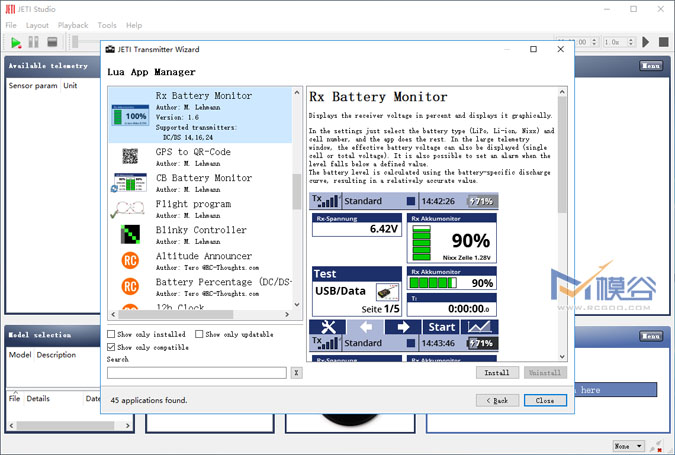
如上图所示,点击需要安装的APP,右侧则显示该APP的使用说明及使用方法,点击界面右下角 Install(安装) 按钮,进行安装,安装完成后,左侧列表中会在该项目前显示 "√" 标识,且右下角 Install(安装) 按钮显示为灰色不可用状态,此时,Uninstall(卸载) 按钮则显示可用状态,可点击进行卸载。
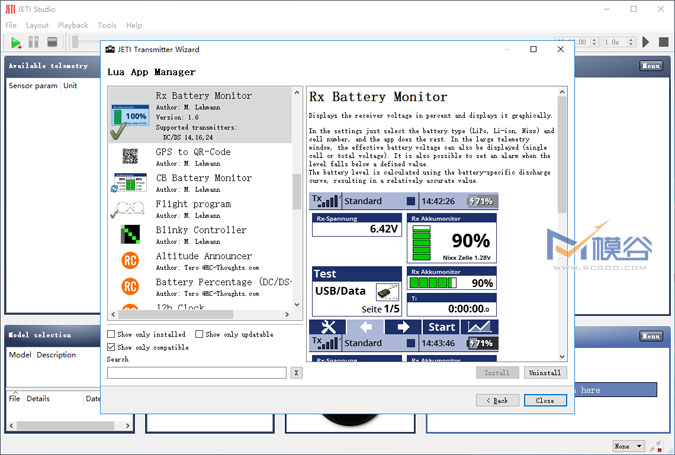
安装完成后,断开遥控与电脑连接,点击 MENU 按钮,进入 "Applications(应用)" 菜单下 "User Applications(用户应用)" 菜单。
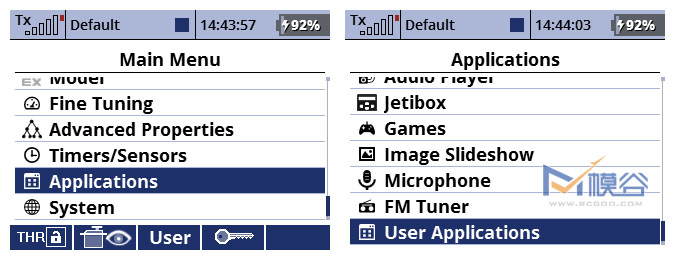
进入 "User Applications(用户应用)" 菜单后,点击屏幕下方 F3(+) 按钮(下图①),选择通过软件下载的 Rx Battery Monitor(接收机电池检测) 第三方APP(下图②)。选择完成后,返回主界面(下图③),转动 3D 按钮,选择到刚刚的APP,并点击 3D 按钮,进入设置(下图④)。
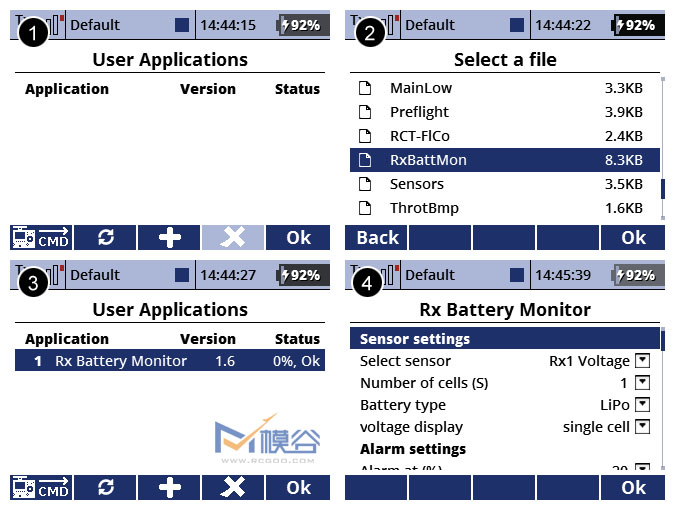
APP设置我们将不进行具体阐述,用户可根据自行需求,进行设置。设置完成后,返回主菜单,进入 "Timers/Sensors(时间/传感器)" 菜单下 "Displayed Telemetry(回传显示)" 设置。
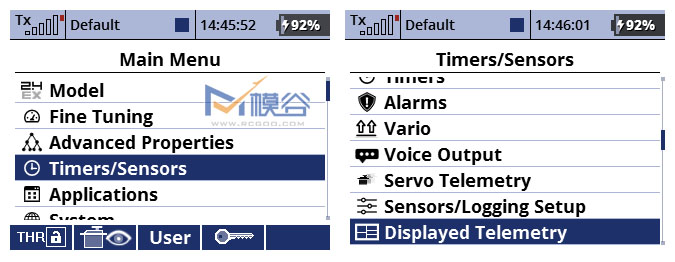
进入 "Displayed Telemetry(回传显示)" 菜单后,点击屏幕下方 F3(Add) 按钮(下图①),选择 "Lua" 菜单(下图②),选择通过软件下载的 Rx Battery Monitor(接收机电池检测) 第三方APP(下图③),点击 F5(Ok) 按钮,系统询问 Use double size(使用双倍大小) ,点击 F5(Ok) 按钮确认即可。

返回主界面,即可看到刚刚添加的显示内容。
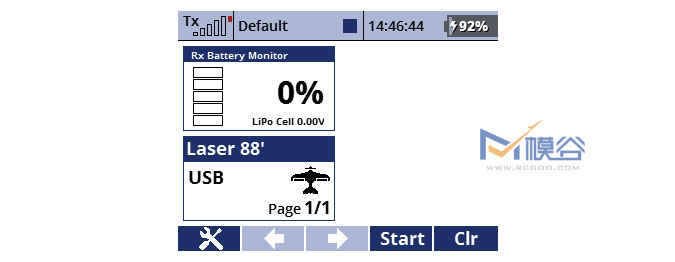
题外话:Lua语言是一个小巧的脚本语言。其设计目的是为了通过灵活嵌入应用程序中从而为应用程序提供灵活的扩展和定制功能。Lua由标准C编写而成,几乎在所有操作系统和平台上都可以编译、运行。如果您懂得C语言,通过JETI提供的强大API接口,可根据自行需求使用Lua脚本语言进行开发。
接收机升级
接收机升级,需要配备 JETI 专用的 USB适配器(点击购买),通过USB和舵机线接口与电脑和接收机连接,进行升级。

但目前,在进行接收机升级时,无法确认接收机当前版本,需要根据接收机目前所实现的功能进行判断,如:CB200,在未升级 1.31 版本前,无法直接接入900M卫星,则需要升级至 1.31 版本。接下来,我们将以CB200为例,讲解如何对接收机进行升级。

在升级前,首先需要下载升级文件(点击下载),下载完成解压后,可获得多个文件,Devices 目录为驱动文件,在部分接收机升级后,需要更新驱动文件,直接将此文件夹覆盖至遥控器根目录即可。pdf文件为升级说明书,exe文件,则为升级文件。
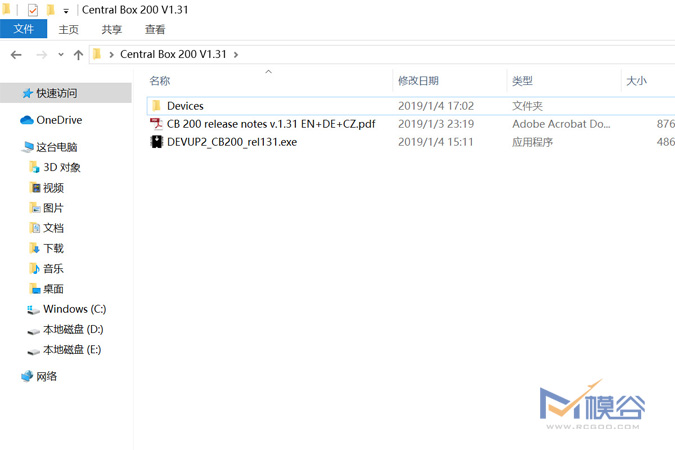
首先,双击exe文件,打开升级程序,并将USB适配器连接电脑,舵机线端接入接收机 Ext 接口。
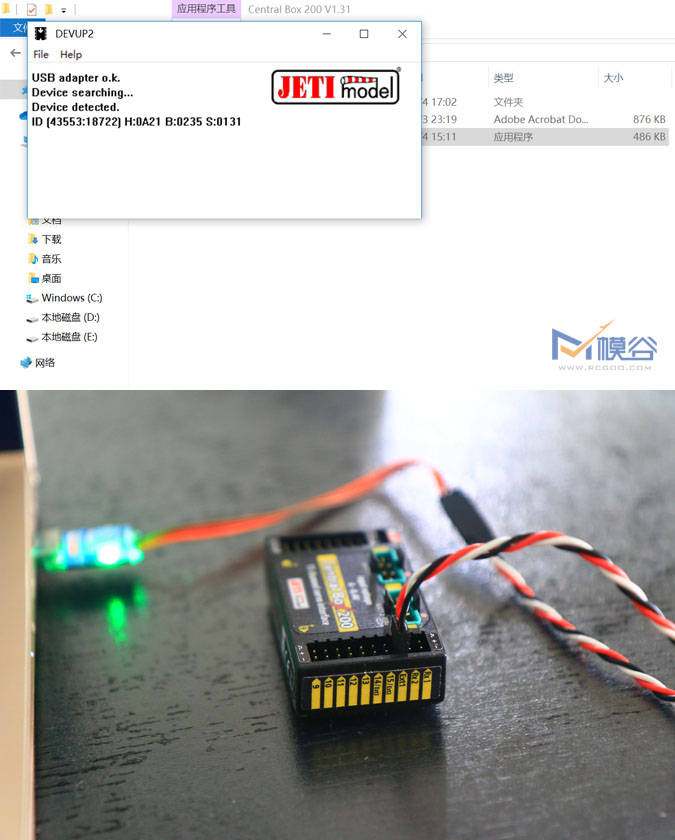
待系统检测到接收机后,自动进行升级。
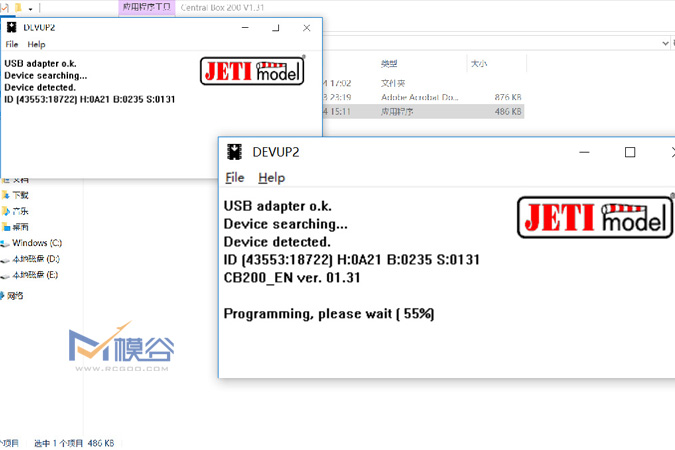
升级完成后,系统会询问 Update another device?(是否继续升级其他接收机?) ,点击否,退出即可。
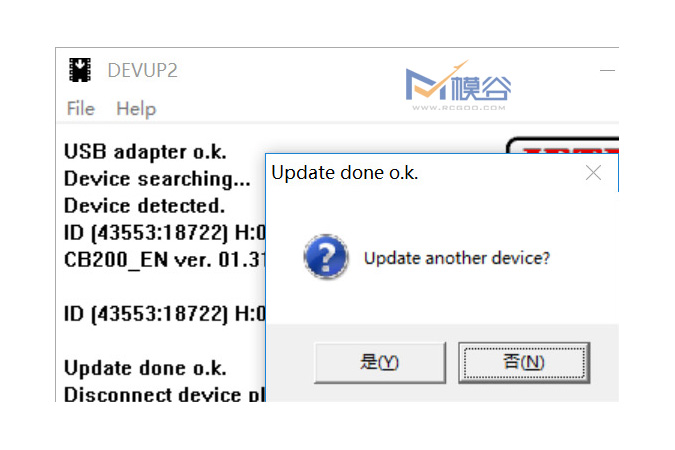
拔掉USB适配器,即可使用接收机。
以上,为JETI设备升级教程,如有任何疑问或问题,可识别下方二维码,关注本站微信公众号进行提问。
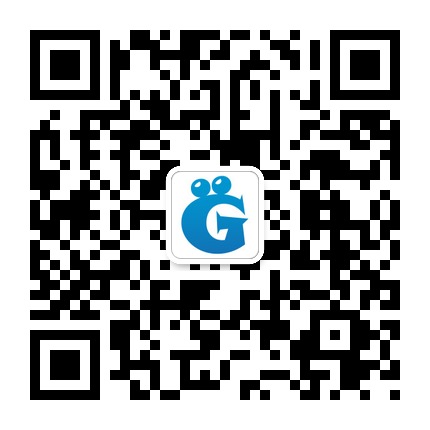
【模谷】 版权所有 未经协议授权 禁止转载 违者必究!